kmplayer音频和视频不同步的解决方法
时间:2023-08-22 17:26:56作者:极光下载站人气:0
kmplayer是一款非常好用的播放器,不管是音频或者是视频都是可以通过kmplayer进行播放的,有的小伙伴将电脑中的视频导入到该播放器中进行播放的时候,发现音频和视频出现不同步的情况,那么怎么来解决这个问题呢,在kmplayer中其实有提供一个专门设置音频和视频同步的功能的,你可以进入到该功能窗口中进行自定义设置音频和视频同步的时间,操作起来十分的简单,下方是关于如何使用kmplayer设置音频和视频同步的具体操作方法,如果你需要的情况下可以看看方法教程,希望对大家有所帮助。
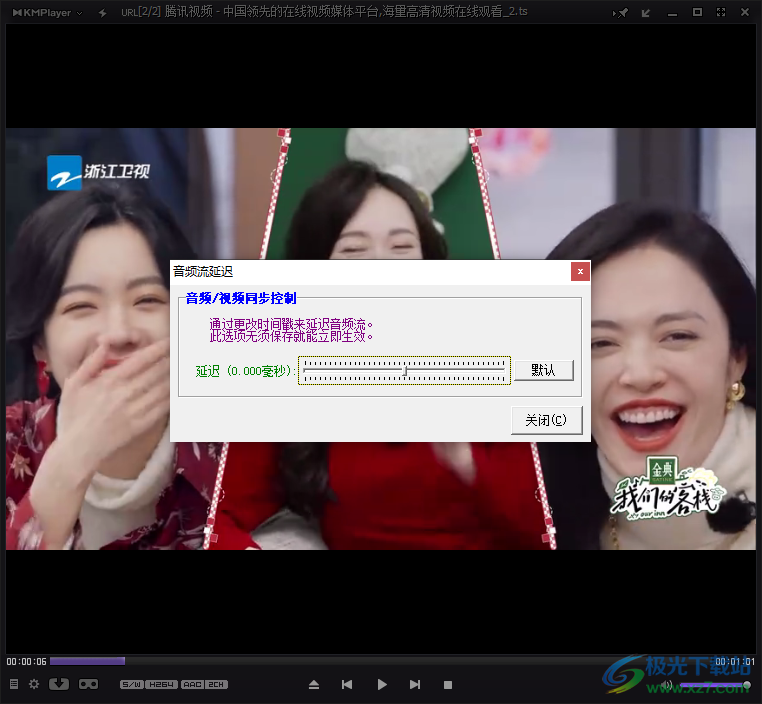
方法步骤
1.首先需要将需要的视频导入进来,直接将操作界面进行右键点击,然后即可弹出菜单选项,选择【打开文件】。
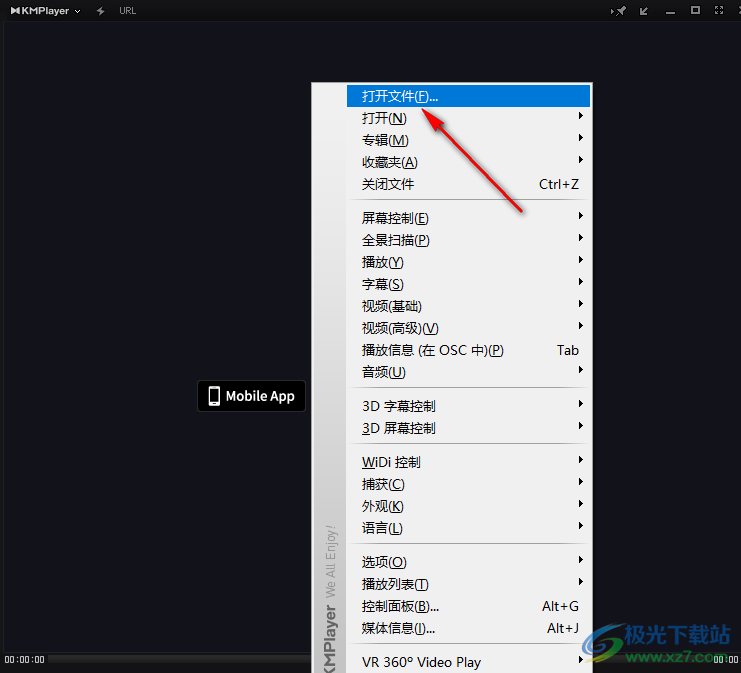
2.随后即可进入到本地文件夹的窗口中,将自己需要进行添加的视频文件选中之后进行添加。
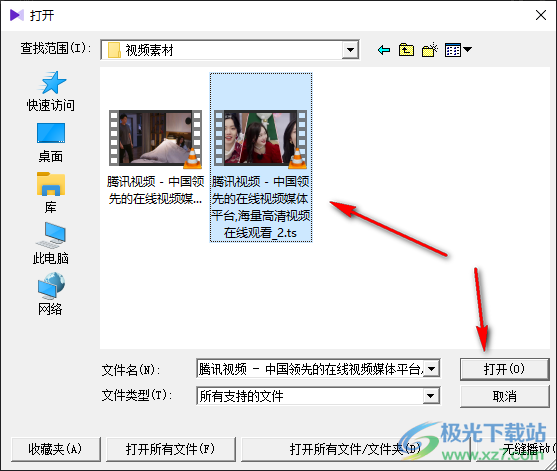
3.将视频添加进来之后,再次使用鼠标在播放页面上进行右键点击,然后选择【播放】选项。
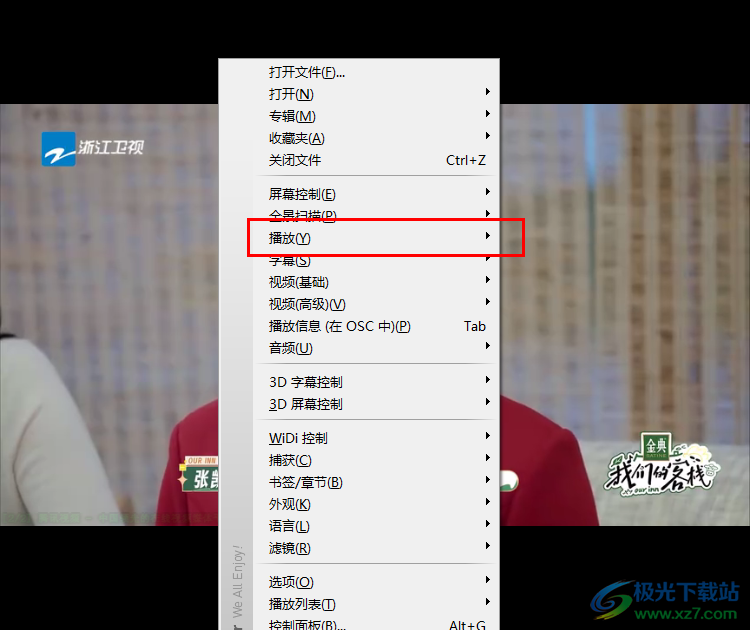
4.在播放的旁边会弹出一个子选项,在子选项中找到【音频/视频同步】选项,将该选项后面的三角形扩展按钮进行点击。
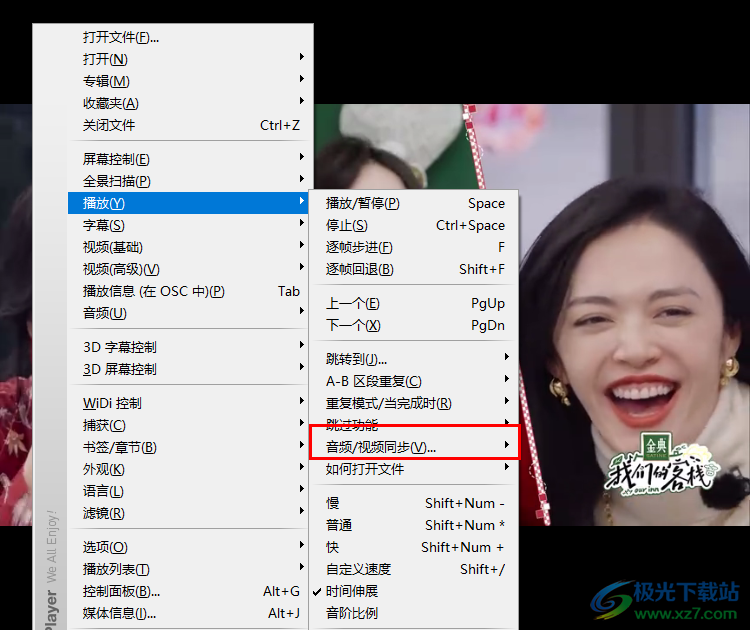
5.随后,在子选项中,你可以按照提供的时间进行设置,或者也可以点击【重新同步音频】选项进入。
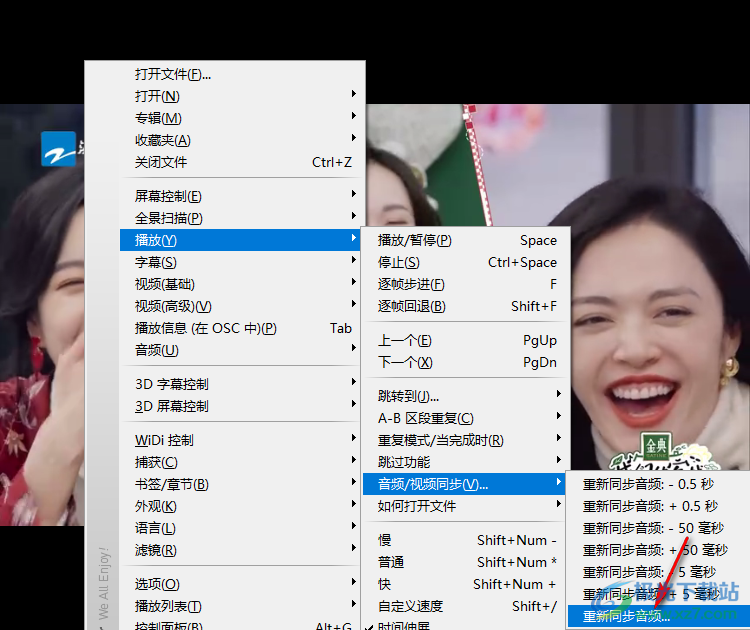
6.在打开的窗口中,用鼠标左键拖动滑动按钮进行左右移动来调节同步的时间。

以上就是关于如何使用kmplayer解决音频和视频不同步的具体操作方法,如果你导入到kmplayer中播放的视频在播放的过程中音频和视频不同步的话,那么可以按照上述的方法进行设置同步就好了,感兴趣的话可以操作试试。

大小:47.30 MB版本:v4.2.2.61 电脑版环境:WinAll, WinXP, Win7
- 进入下载

网友评论